在苹果手机上,我们经常会发现桌面上的应用图标太多,导致整个界面显得杂乱无序,为了更好地整理和管理应用,我们可以通过创建文件夹的方式来将相似功能的应用进行分类存放。苹果手机的桌面创建文件夹功能非常简便,只需要几个简单的操作就可以轻松实现。接下来让我们一起来看看具体的操作步骤吧!
苹果手机桌面如何创建文件夹
方法如下:
1.想要在桌面建立一个文件夹,首先我们点击打开手机。然后长按其中任意一个程序的图标,待图标变成抖动状并且图标左上角有一个小叉号时即可,如下图;
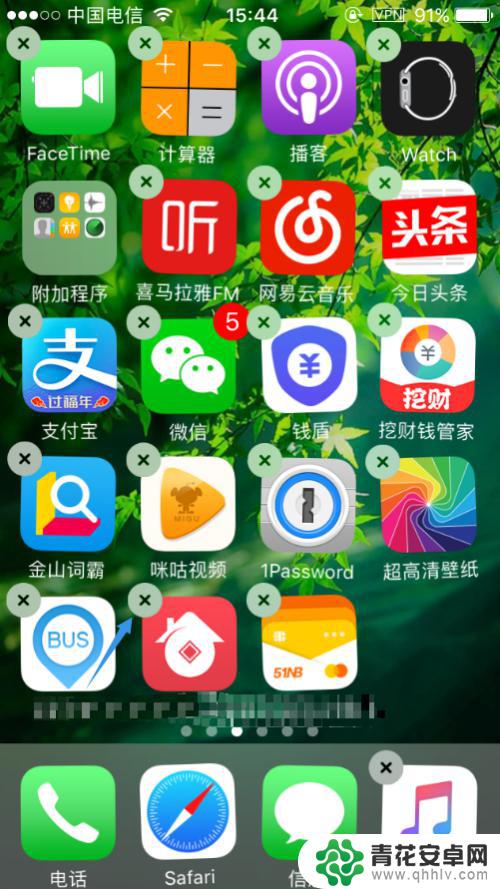
2.然后我们找到桌面任意类型相同的程序图标,将其中某一个拖动到另外一个的位置。此时系统会自动给这两个程序添加到一个文件夹,如下图就是两款相同类型的程序合并之后的效果;
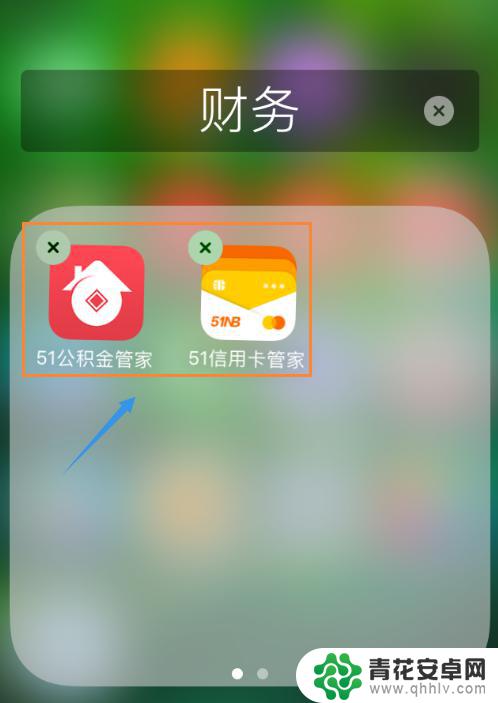
3.合并以后系统会根据这两款软件的类型自动命名,比如如下图的"财务"。如果我们想要更改为其他名称,只需在该输入框进行修改即可,如图;
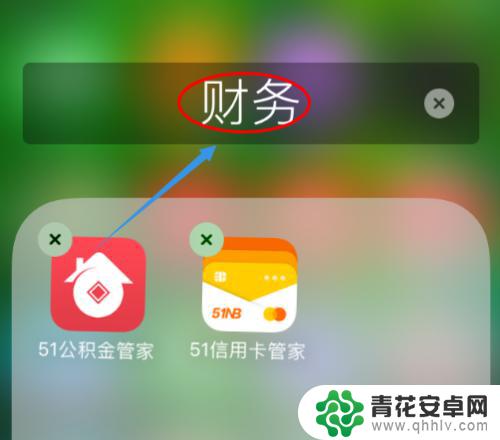
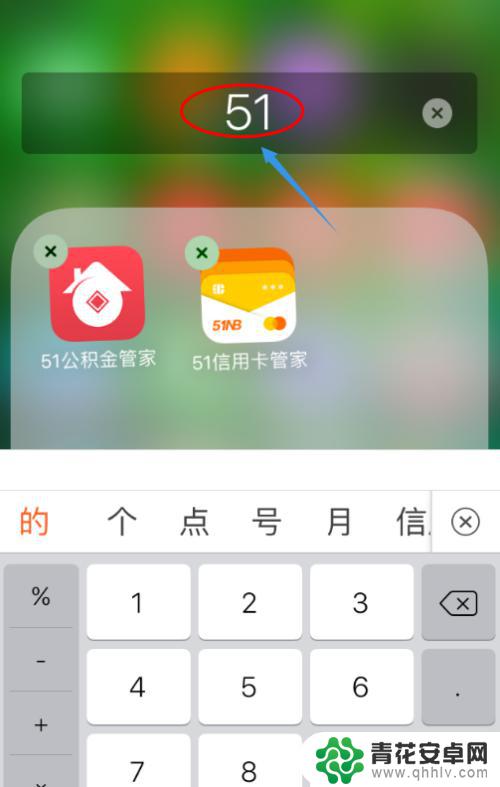
4.修改完毕以后,点击小白点返回到"主屏幕",此时我们就看到新修改的文件夹了,依照此方法可以合并几乎所有的软件;
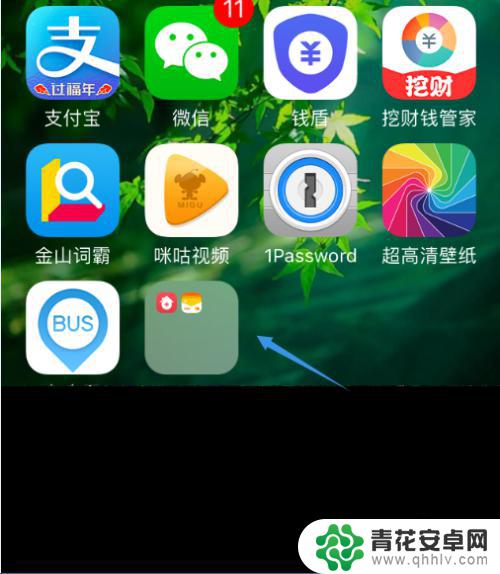
5.不过问题来了,如果不想要该文件夹了,又该如何将其删除呢?方法更简单,我们只需点击打开该文件夹,然后一个个拖动其中的程序到桌面,拖动完成以后,文件夹自动会消失...
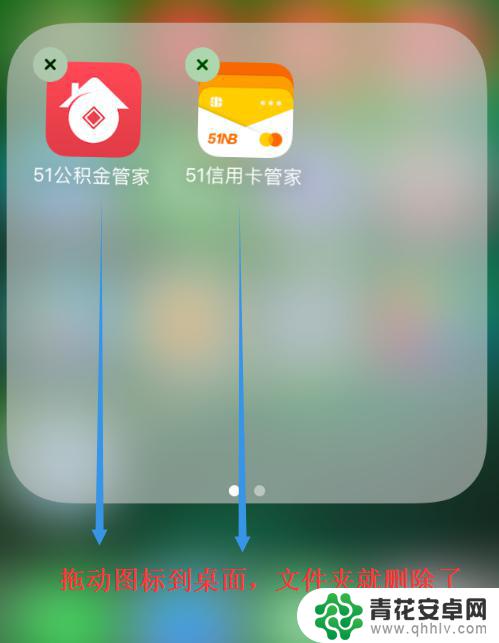
以上就是在苹果手机桌面上新建文件夹的全部内容,如果你也遇到了同样的情况,可以参照这个方法来处理,希望对你有所帮助。










